1. Dolby Atmosの概要
Dolby Atmosは、再生する環境(空間の大きさやスピーカーの数)に影響されることなく、 5.1chや7.1chの従来型映画サラウンド音響を拡張し、その再生音響に制作者の意図を正しく反 映させることができるようにデザインされた音響設備・仕組みです。 例えば5.1/7.1chでは不十分だった、音像の定位や移動での解像度感を向上させるために、ス クリーンスピーカーからスクリーン寄りのサイドサラウンドスピーカーとの間を埋めるスピー カーを追加したり、サイド・バックウォールのスピーカー間隔を聴覚特性に合わせ最適化した り、全てのスピーカーに専用のアンプと入力信号を与え個別駆動できるようにしました。個々 のサラウンド用スピーカーの最大再生音圧や周波数特性にも言及し、Atmos作品でなくても音 響特性の向上を可能にしました。そして最大の特徴が天井に追加された2列のスピーカーアレ イです。頭上を通過する音響に使用したり、風や雷等の自然音、最近では音楽にも使用され空 間演出の鍵となっています。これらのスピーカーが足されたことで、5.1/7.1chでは諦めていた 音響再現による空間表現が可能になったということ、つまり新しいスピーカーのために音源を 用意したり、常に追加の演出が必要ということではありません。また、この仕組みは5.1/7.1 を拡張することから始まっていますので、従来の映画音響と互換性があるというのも特徴と なっています。

<追加されたスピーカーの図>
5.1ch以前の映画サラウンド音響はDolby Stereo等と呼ばれ、L/C/R(スクリーンスピーカー チャンネル)にS(サラウンドスピーカーチャンネル)で再生されていました。サラウンドス ピーカーはサイドとバックウォールに複数ありましたが、同一つのチャンネルが再生されてい ました。このサラウンドスピーカーを劇場の左右で半分にしたのが、Dolby Digital 5.1chのサ ラウンドチャンネルで、Ls/Rsチャンネルというステレオサラウンドになりました。その後、 Ls/Rsをサイドとバックで分け、7.1chのLss/Rss/Lrs/Rrsとなります。このようにチャンネ ルを増やすことで、音像の定位や移動の解像度感を向上させてきましたが、コンテンツ制作者 はフォーマットが増えるたび、それぞれのモニター環境で音響制作をする必要がありました。 映画音響制作者たちは、これ以上チャンネルを増やしコンテンツ制作に負荷(制作期間や費用 に直結)をかけても、画期的な音響効果の違いが期待できるわけではないと気づいていまし た。そこで登場したのが、これまでの映画音響技術を拡張しつつ、制作者負担に配慮した、オ ブジェクトベースという仕組みを採用したDolby Atmosです。現在ではイマーシブサウンドと 呼ばれる、高さ方向の表現を可能にした音響技術が注目されていますが、Dolby Atmosもその 一つとなります。
2. チャンネルベースとオブジェクトベース
チャンネルベースとは、DAW(Digital Audio Workstation)やミキシングコンソールを使用 して、音声の出力先となるスピーカーに対応したチャンネル毎の音声を完成させるものです。 よってコンテンツ制作の初期段階から完成音声のチャンネル数とスピーカー位置を特定し、 ミックス作業を行います。多くの場合、より大きいチャンネルから少ないチャンネルへの変換 にはダウンミックスを使用します。その逆であるより大きいチャンネル数への対応は、ミック スをやり直すのが基本です。一方オブジェクトベースは、音源に関する情報(例えば位置)な ど様々なMetadataを追加して完成させる方式で、再生用のスピーカー数に基づくチャンネル数 を、制作段階で特定する必要がありません。Dolby Atmosには、この音源に付加する Metadataとして、上下高さのパラメータ(xyz)やサイズ、スナップ、ゾーンがあります。音 源とMetadataから最終的に再生される環境に合わせた音声出力を得るため、スピーカー数や 位置に関する情報を持ったレンダリングエンジンが必要になります。オブジェクトベースで ミックスされた音声を、映画館毎に異なるスピーカーの数やプロポーションに影響されること なく、その劇場に設置されたスピーカーに最適な音声を出力するために、Dolby Atmosの再生 可能なプロセッサー(外付けやIMS内蔵等)が、レンダリングします。プロセッサーには映画 館に設置されたスピーカーやアンプの機種、数、位置などが予め入力されていることが必要と なります。オブジェクトベースの音声情報をDCPに収めるために、SMPTE規格のDCPで用意 されているAUXトラックを使用します。したがってDolby Atmosの信号が、従来の5.1/7.1の PCM音声データの記録再生に影響を与えることはありません。 <

<SMPTE DCPイメージ図>
Dolby Atmosでは、このチャンネルベースとオブジェクトベースの両方を記録再生することが できます。その理由をご説明します。
チャンネルベースはAtmosのミックスではBedと呼ばれ、7.1.2chまでとなります。 オブジェクト��は同時発生音数として118音源までという制限がありますが、音源の位置に応じ て全てのスピーカーを再生対象とすることができます。

<チャンネルとオブジェクトの再生対象スピーカー>
Bedはこれまでの7.1chに、天井の2列をチャンネルとして扱う2chを追加した、7.1.2と呼ば れる配置となります。サイドやリア天井はアレイとして構成された複数のスピーカーから音声 が再生されますので、音源を感じる方向やフォーカス感などは、これまでのサラウンドと同じ 効果が得られます。どちらかというと包囲感の演出に向きます。一方オブジェクトはピンポイ ントの定位を再現できますので、映像とシンクロした音源と定位を演出することや、Bedでは 使えないスクリーンよりさらに左右に広がったLw/Rwと呼ばれるゾーンでの音声再生が可能で す。多くの映画では音楽で使用しています。

<チャンネルベースとオブジェクトの効果>
3. 2つのAtmos制作
チャンネルベースとオブジェクトベースのミックス手法を同時に使用することができる、 Dolby Atmosの制作方法を説明します。 音声制作には、これまでのチャンネルベースミックスと同様に、Digital Audio Workstation (DAW)を使用します。そして重要なことはスピーカーによるモニタリングです。
モニタリングのシステムは完成したコンテンツの再生される環境に合わせることが重要で、 Dolby Atmosに限らず2ch/5.1ch/7.1chの音響制作でも大きく2つの作業環境に分かれます。 図にあるように、映画館の音響システムと家庭向けサラウンドシステムは異なっています。

<家庭用と映画館の音響設備の例>
家庭での視聴を目的としたタイトルの音響制作には、ニアフィールドモニタリングが適してお り、上図左のようなスピーカーを配置したスタジオでミックス・マスタリング作業をします。 一方映画館での上映が目的の作品であれば、ダビングステージと呼ばれる映画館と同等の音響 設備と容積を持ったスタジオでミックス・マスタリング作業をします。この理由として映画館 特有のBチェーン特性下でモニタリングしマスタリングする必要が映画コンテンツにはありま す。
この特性はXカーブ(SMPTE ST 202:2010、ISO 2969:2015)として映画館音響調整時に 参照されているもので、ニアフィールドでには運用しません。

家庭用に比べ遮音吸音効果のある大空間ではダイナミックレンジを広く使うことや、大音量へ の許容量が異なることで平均音量(ラウドネス値)が低くなる傾向があります。またDolby Atmosの効果的な違いとして、Bedの音声がアレイスピーカーシステムで再生されることで、 オブジェクトと違う音響効果を演出できますが、家庭でのチャンネル数は7.1.4等が本格的な AVRの標準として使われていますので、スピーカーアレイが天井のLts/Rtsだけとなり、Bedと オブジェクトの違いを表現しにくくなります。
これらの理由からDolby Atmosの音響制作は映画館向けと家庭向けに分けて作業されます。し かし、DAWやその他のツールのほとんどが共通であることから、映画館向けコンテンツであっ てもニアフィールドモニターを使用してミックス・仕込みの作業を行うことができます。 <

<Dolby Atmos制作のための2つの環境とその後のプロセス>
上図では2つのDolby Atmos音声制作工程を示しています。Mastering以降は映画音響と家庭 向けとで異なる工程を進みますが、その手前では共通した工程であり相互でデーターの互換性 があることは、これまでの2ch/5.1ch/7.1chと同じです。
4. Dolby AtmosミックスのためのRenderer
チャンネルベースミックスでは、再生の対象となるスピーカー数分のチャンネル数を持つマス タートラックに対して音源の位置決めを、DAWのパンナーや音響卓で行うとDAWや音響卓内 でレンダリングを行なっています。

<チャンネルベースミックス>
オブジェクトベースを可能にしたDAWでのDolby Atmosミックスでは、外部Rendererは欠か せません。7.1.2chのBed対象の音声のみをDAWがレンダリングします。しかし、オブジェク トの場合は音源をマルチトラックのまま出力し、DAWの外部にあるDolby Atmos用Renderer に渡します。
Dolby AtmosのミックスRenderingの対象となる音声はBedとオブジェクトとなります。Bed をDAWがRendererに出力するために、多くのDAWが高さ方向のパンナーを備え出力できるよ うになってきました。一方オブジェクトは音源を必要トラック分出力でき、パンナーによる位 置情報をRendererに伝える仕組みが必要になります。このためDolbyは当初オブジェクト専用 パンナーを提供していましたが、現在では、DAWの標準パンナーでオブジェクトの操作を行え るようになりました。現在、Dolbyからオブジェクト用パンナーの提供はMusic制作用にシー ケンサー機能が追加されたAAX/VST3/AUプラグイン(macOS用)のみとなっています。 Renderer導入をご検討される際は、Dolby JapanまたはAtmos製品取り扱い代理店にご相談 ください。
Rendererには、DAWでレンダリング済みのBed音声(最大10ch分)とオブジェクトの音声信 号(最大118トラック)が音声ラインから入力、そしてIP経由で位置等のMetadata情報が Rendererに入力されます。そして任意のスピーカー数に合わせRendererがレンダリングしま す。

<Dolby Atmosミックス>
図内のAtmos Rendererにはハードウェアとソフトウェアの2種類あります。 ハードウェアタイプはHT-RMUと呼ばれ、HTはHome Theater、RMUはRendering Mastering Unitの略です。WindowsまたはmacOSが搭載されたコンピュータに、Audio I/O とDolby Atmos用ソフトウェアがインストールされています。ユニット名にMasteringとある ように、Dolby Atmos Masterを作成する目的にも使用することができます。 ソフトウェアのRendererはmacOSにインストールして使用します。DAWのバックグラウンド で動作させることで、1台のMacでAtmosミックスを完成させることが可能です。用途に応じ てRMUまたはSoftware Rendererを使い分けていただけます。これらは同じGUIが提供されて いますので、切り替え時に戸惑うことはありません。
では、RMUとSoftware Renderer v3.5の基本GUIを紹介します。

<Dolby Atmos Renderer v3.5ソフトウェア>
Dolby Atmos用Rendererは最大で128chの音声をレンダリングの対象とすることができま す。GUIをキャプチャーした図の左に128個の◉が並んでいます。これが入力信号の状況とオブ ジェクト用Metadataのアサインを示しています。このRendererは全ての音源を7.1.4のスピー カーレイアウトに出力するよう設定されていますので、12本のピークメーターと部屋を俯瞰か ら見たスピーカーのレイアウトがGUIの中央エリアにあります。このモニター用スピーカーの配 置や本数はカスタマイズすることが可能で、ミックス作業の途中でも5.1chでレンダリングさ れた音声を試しに聞いてみる等の切り替えが可能です。スピーカー以外にもヘッドフォンのた めの2ch出力を指定したAudio I/Oに出すことができ、HRTFを使用したバイノーラルでイマー シブサラウンドを確認いただくことが可能です。そして画面右にはオブジェクトの配置を確認 できる3Dグラフィックとラウドネス値表示のためのエリアがあります。
Software RendererはDolby Atmos Production Suiteと呼ばれるパッケージに含まれてお り、AVID Storeで$299.00で販売しています。RMUについては、その筐体となる WindowsPCまたはMacPro,MacMiniに、DanteまたはMADIのAudio I/O、Dolby Atmos Mastering Suiteがインストールされた状態でご購入いただけます。90日間のお試しライセン スを申請いただくことも可能です。
5. Dolby Atmos Production Suite(S/W Renderer)
Dolby Atmos Production Suiteは複数のソフトウェアで構成されています。Rendererについ ては前回ご説明しました。それ以外の下記3つのプラグインやドライバー等についてご説明しま す。 - Dolby Audio Bridge - Dolby Atmos Send and Return Plug-in (AAX) - Dolby LTC Generator plug-in (AAX)
● Dolby Audio Bridge
AtmosのモニタリングにはRendererが必要で、それはDAWの外にあることは以前説明した通 りです。DAWは最大で128の音声を出力しRendererに渡さなければなりません。Dolby Atmos Production SuiteはDAWと同じMacにインストールして使用するソフトウェアの Rendererですので、DAWとRendererの音声信号受け渡しはMac内で行われます。このため に使用するのがDolby Audio Bridgeです。このDolby Audio BridgeはDolby Atmos Production SuiteをインストールするとMacの標準AudioドライバーであるCore Audioに組 み込まれます。

<Core Audioに表示されたDolby Audio Bridge>
Audio Bridgeには130chの入力があり、これがAtmos Rendererの入力となっています。 ProToolsでこのDolby Audio Bridgeに音声を出力する場合、プレイバックエンジンをCore AudioのDolby Audio Bridgeに切り替える必要があります。したがってProToolsはネイティ ブとなりHDXのDSPは使えません。使用するプラグインによっては処理負荷に影響がある可能 性もありますので、Production SuiteのSoftware Rendererではマスタリングをせず、マスタ リングには外付けのRendererであるRMUを使用していただくことを推奨しています。また 128chの音声をAudio Bridgeに出力するためには、ProToolsのバージョンが2019.10以降で ある必要があります。それ以前では32chまでの制限があります。
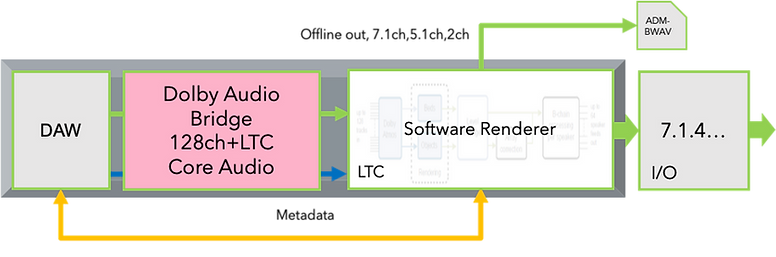
<Dolby Atmos Audio Bridgeを使用した接続例>
● Dolby Atmos Send and Return Plug-in
このAAXプラグインは先のDolby Audio Bridgeが開発される以前に、ProToolsとRenderer とを音声接続させるために使用していました。Dolby Audio Bridgeとは違いプレイバックエン ジンをHDX等Avid標準のまま使用することができますので、他のプラグインや音声処理でDSP を使用することができます。一方で128ch分のRendererへの音声出力とRendererからの音声 出力をセッション内のモニター出力にアサインするために、多くのプラグインをインサートす る作業が複雑なことや、そのプラグインのインサートはプリフェーダのために、Renderer送り のAUX入力トラックにインサートすることになり、音声データとパンニングのオートメーショ ンの移動等の注意点もあります。特に注意が必要な点はProToolsのトータル遅延補正が効かな くなることで、各トラックの音声遅延が管理できないという問題もあります。ProToolsのバー ジョンはXYZパンナーが標準搭載されたv12以降であれば構いません。

<Dolby Atmos Audio Bridgeを使用した接続例>
● Dolby LTC Generator plug-in
Rendererには音声信号と位置情報含むMatadata以外にタイムコードが必要です。タイムコー ドには2つの入力方法があります。Dolnu LTC Generator plug-inはSMPTE規格のLTCを発生 するAAX形式のプラグインです。AAX形式はProToolsで使用することができます。ProTools 上の音声トラックにインサートして使用します。トラックの音声出力先を、Rendererの初期設 定で指定したタイムコード入力チャンネルと一致させると、ProToolsのタイムライン設定に あったタイムコードがRendererに提供することができます。つまりLTCプラグインがあれば、 SyncHD I/OがなくともDolby Atmos Production SuiteのRendererで、納品された.atmos ファイル等のATMOSマスターを、ProToolsのタイムコードに同期させて再生することが可能 です。例えば映像をProToolsのビデオトラックに貼りつけたセッションと、Rendererで変換 して読み込んだADM-BWAVをタイムコード調相させ、QCのための再生を行う等に活用できま す。NUENDOの場合は標準で用意されるタイムコードジェネレータをインサートして同様の作 業が可能です。

<Dolby LTC Generator Plug-in>
6. Dolby Atmos Mastering Suite(H/W Renderer)
Dolby Atmos Mastering Suiteには、H/Wで構成されるHT-RMUのためのRendererソフト の他に、3ライセンス分のDolby Atmos Production Suiteが付属しています。 H/Wの構成は使用する環境や予算と使い勝手で選択いただけるライナップが用意されていま す。
ベースとなるOSは2つ、macOS(MacPro2013/2019、Mac mini)とWindows10(Dell 7910/7920)です。 HT-RMUの特徴はDAWのCPUパワーに影響を与えないことと、ProToolsではプレイバックエ ンジンにHDXを使用できること、そして複数のソースProToolsと録音用ProToolsを接続でき ることです。代表的な例としては、映画のサウンドミックスで使用される接続構成です。

<HT-RMUとDAWの接続例>
● MADI
PCIで拡張またはUSB接続のAudio I/O、192chの入出力が可能なもの。 128ch+LTCを入力できる。
● Dante
PCIで拡張のAudio I/O、128chの入出力が可能なもの。 127ch+LTCを入力となる。
7. Re-Rendering
Dolby Atmos音響制作をするタイトルには、メディアの仕様に応じて7.1/5.1/2chの従来仕様 の音声も制作する必要があります。Dolby Atmosが登場した当初は、従来仕様の音声制作が先 に行われその後Dolby Atmosを制作していたため、作業時間が従来仕様音声制作の時間も含め ほぼ倍必要でした。この非効率な作業工程を解決するためにRendererに搭載された機能が、 Re-Renderingです。Rendererを使いモニター用の音声を出力するほかに、Re-renderingで 7.1/5.1/2chへレンダリングした音声出力を提供することで、それらを7.1/5.1/2chのマス ターとしたり、Renderer入力音声をグループごとにRe-renderingさせることで、ステムミッ クスでのマルチチャンネルマスター作成を可能にします。 HT-RMUではリアルタイムとオフライン作業でこの機能をご使用いただけます。Software RendererではオフラインでのRe-Render作業となります。
RendererにはRe-rendersという設定画面が用意されています。

<Rendererの設定ウィンドウの表示>
Re-rendersでは7.1/5.1/2ch以外に多くの音声チャンネル仕様やバイノーラルやアンビソニッ クの音声仕様を選択することができます。そして音声出力のためのI/Oの空いているチャンネル 数に余裕があれば複数の設定を同時に出力できます。

<Re-Rendersの設定画面で57.1/5.1/2chを同時出力させる設定と出力音声仕様>
さらにこの出力設定では、RendererのInput Configで指定した入力音声のグループに連動し たレンダリング対象の音声を選択できます。

<左:入力設定で指定したグループを右:Re-rendersの対象として設定>
128chのRenderer入力音声をグループ分けしておくことで、Re-Rendererが特定のグループ ごとまたは全部の音声をレンダリングします。
7. ATMOSマスター作成
Atmosのセッション/プロジェクトが完成したら、HT-RMUに128ch(必要数の音声)と118 トラック分(必要数のオブジェクト)のAtmosのMetadataを記録します。その方法は、映画 音響制作でのプリントマスター作成と同様に、実時間をかけてHT-RMUに録音します。 RendererのGUIにはDAWではお馴染みのトランスポートパネルがあり、赤丸で表示されてい るの が、REC及びパンチIN/OUTのボタンです。

<Rendererのトランスポートパネル>
Rendererに録音を開始させるためにはTime Codeが必要です。先述したDolby LTC Generator plug-inやSync機器からのTime CodeをHT-RMUに接続して、セッションやプロ ジェクトのタイムラインと同一のTime Codeを、HT-RMUが受信し表示していることを確認し てください。HT-RMUのRECボタンをクリックするとRECポーズとなり、Time Codeが入力 されるのを待ちます。Time Codeが連続して入力されると録音を開始し、Time Codeが不連 続または停止するまで録音し続けます。ATMOSマスターにプリ/ポストロールが必要なら、 DAWのタイムライン上のプログラム開始点より前から再生してください。このとき、プログラ ム開始点がDAWのタイムライン上の00h00m00s00fから開始しているなら、プリロールが付 けられません。これは24hを跨ぐTime Codeを不連続とみなすためです。このようなケースで は01h00m00s000fスタートとするなど、プリロールのためのTime Codeの余白をDAWのタ イムライン上に確保するようにしてください。
では、ATMOSマスターを作る工程を説明します。 HT-RMUのRendererのメニューバーからFile > New Master Fileと進み下図のGUIを表示しま す。

<ATMOSマスターファイル作成画面>
ファイル名や書き出し先の他にAdd FFOAと言う項目があります。これはFirst Frame of Actionの頭文字をとったもので、文字通りプログラムの開始点を指定します。プリロールを含 むATMOSマスターファイルの場合、マスターファイルの先頭のTime Codeとは異なります。 FFOAはプログラムの先頭ですので、例えば01h00m00s00fからプログラムが開始するなら Add FFOAのウィンドウには01:00:00:00と入力します。 入力が終わるとRenderer GUIの右上にファイルとFFOAが反映されているはずです。

<マスターファイルの設定確認>
HT-RMUへの録音にはRECポーズしてDAWからのTime Code待つ方法以外に、Time Codeの IN/OUTを設定してRECポーズさせ、Time Codeが入力されたのちに指定されたポイントの期 間��のみを録する方法があります。

<REC期間のTime Code指定>
HT-RMUでの録音が完了すると、書き出し先に下記の拡張子を持つ複数のファイルが保存され ます。
• xxx.atmos : インデックスファイル
• xxx.audio : 非圧縮音声ファイル(インターリーブされたPCM)
• xxx.metadata : オブジェクトトラックの位置情報など
• xxx.dbmd : 7.1->5.1->2chのダウンミックス方式
これらファイル名はインデックスファイルに書かれますので、変更しないでください。
8. ATMOSマスターの変換と編集
Dolby Atmosのマスター制作と再生によるQCが終わったら、クライアントが指定する納品仕 様へのフォーマット変換が必要な場合があります。オブジェクトを含むAtmosマスターはこれ までの音声ファイルやメディアに記録・保存することができません。したがってDolby Atmos 導入当初はDolby Atmosマスターを流通させ、Blu-rayのオーサリングスタジオに納品してい ました。3つのファイルからなるDolby Atmosマスターは取り扱いが手軽というわけではあり ませんので、後にEBUやITU, SMPTEにより標準化されたADM-BWFが、オブジェクト音声を 記録できることから、標準ファイルになりつつあります。

ADM-BWFはDolby Atmos以外の様々な仕様に対応しています。
-
–EBU Tech 3364, Audio Definition Model Metadata Specification , available from https://tech.ebu.ch/ home.
-
–EBU Tech 3285 s6, Specification of the Broadcast Wave Format—A Format for Audio DataFiles, Supplement 6: Dolby Metadata , available from https://tech.ebu.ch/home.
-
–SMPTE ST 2094-1:2016, Dynamic Metadata for Color Volume Transform—Core Components ,available from http://www.smpte.org.
-
–ITU-R Documentation 6B/344-E, Draft Recommendation, Authored by People at the BBC,
-
–Proposing Usage Guidelines for ADM , available from http://www.itu.int.
Rendererでは.atmos録音直後または入手した.atmosを読み込むことで、そのDolby atmos音 声をADM-BWFに書き出すことができます。このファイルはProTools12.8以降でセッションと して、NUENDO10以降ではプロジェクトとして読み込むことができます。オブジェクトのト ラックにはMetadataがオートメーショントラックに復元されます。

<Rendererの書き出しメニュー>
AtmosマスターのADM-BWFは下記のDAWなら直接書き出せます。
ProTools 2020.12以降
NUENDO 11以降
IMFはMXF形式のファイルとして音声部分を書き出します。この時イマーシブサウンドを扱う ことができるように標準化された形式がIABです。
IMF
–SMPTE ST 2067-2:2016– IMF Core constraints
–SMPTE ST 2067-5:2013 – IMF Essence Component
–SMPTE ST 2067-3:2016 – IMF Composition Playlis
IAB
–SMPTE ST 2098-2:2018 – IAB Specification
MP4はmp4コンテナにDolby Digital PlusのAtmosでエンコードされたビットストリームが書 き出されます。Dolby Digital Plusはロッシーコーデックで、Rendererには簡易的なエンコー ダが備わっており、768kbps/448kbpsと固定のビットレートが運用されます。書き出された mp4には24pの黒映像も追加されますので、メディアプレーヤー(BDプレーヤーやSTB等)で 再生することが可能です。クライアントの確認用などにもご使用いただけます。

<Rendererでのmp4ファイル変換>
9. その他のツール
● Dolby Atmos Conversion Tool v2
Dolby AtmosマスターファイルはDolby Atmos Mastering Suiteに付属のDolby Atmos Conversion Tool v2で変換や編集が可能です

<Dolby atmos Conversion Tool v2 でのファイル変換と編集>
フレームレート変換が可能で、24fpsから23.97fpsに変換する際、基準点となるFFOA(プロ グラムの開始点)が設定されていることが重要になります。また編集機能ではロールごとの Dolby Atmosマスターを1本にまとめることが可能です。
● Dolby Atmos Binaural Settings plug-in ProTools

ProToolsからBinauralの距離パラメータやグループを操作することができます。
● Dolby Atmos Music Panner
AAX、AU、VST3規格のmacOS用プラグインでDolby Audio Bridgeが使用可能なDAWでオブ ジェクト用位置情報を作成する。Rendererに接続してオブジェクトを操作できるプラグイン。

<Dolby Atmos Music Panner>